OneDrive adalah solusi penyimpanan dokumen online yang dibuat oleh Microsoft yang dibundel dengan Windows 10. Ini dapat digunakan untuk menyimpan dokumen Anda dan data lainnya secara online di cloud. Ini juga menawarkan sinkronisasi data yang disimpan di semua perangkat Anda. Di artikel ini, kita akan melihat cara menambahkan ikon desktop OneDrive di Windows 10.
cara menelepon dan langsung ke pesan suara
![]()
OneDrive dibundel dengan Windows sejak Windows 8. Ini adalah solusi all-on-one yang dibuat oleh Microsoft untuk memberikan pengguna kemampuan untuk memiliki set pengaturan yang sama, file yang sama dan tampilan yang sama di setiap PC yang dia masuki menggunakan Microsoft-nya Akun. Sebelumnya dikenal sebagai SkyDrive, layanan ini diubah namanya beberapa waktu lalu.
Fitur sinkronisasi di OneDrive bergantung pada Akun Microsoft. Untuk menggunakan OneDrive, Anda harus membuatnya terlebih dahulu. Selain OneDrive, Akun Microsoft dapat digunakan untuk masuk ke Windows 10, Office 365, dan sebagian besar layanan Microsoft online.
Untuk menambahkan ikon desktop OneDrive di Windows 10 , lakukan hal berikut.
Iklan
file itunes library.itl tidak dapat dibaca karena dibuat oleh yang lebih baru
- Buka Aplikasi Editor Registri .
- Buka kunci Registry berikut.
HKEY_CURRENT_USER Software Microsoft Windows CurrentVersion Explorer HideDesktopIcons NewStartPanel
Lihat cara membuka kunci Registry dengan satu klik .
- Di sebelah kanan, ubah atau buat nilai DWORD 32-Bit baru bernama '{018D5C66-4533-4307-9B53-224DE2ED1FE6}'. Secara default, data nilainya adalah 1, yang berarti menyembunyikan ikon OneDrive dari Desktop. Setel ke 0 untuk membuat ikon desktop OneDrive terlihat.
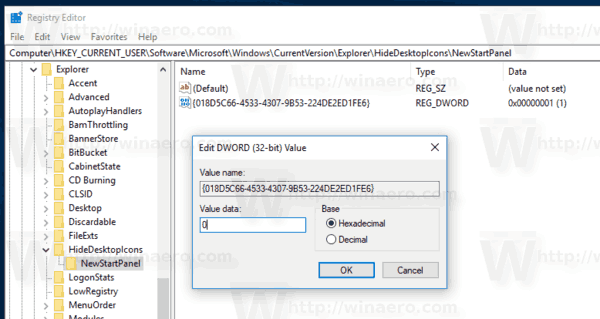 Catatan: Bahkan jika Anda menjalankan Windows 64-bit Anda masih harus membuat nilai DWORD 32-bit.
Catatan: Bahkan jika Anda menjalankan Windows 64-bit Anda masih harus membuat nilai DWORD 32-bit. - Tekan F5 di Desktop Anda untuk menyegarkannya. Ikon tersebut akan langsung muncul.
![]()
Untuk menghemat waktu Anda, Anda dapat mengunduh file Registry siap pakai berikut.
Unduh File Registri
Jika suatu hari Anda memutuskan untuk beralih dari OneDrive ke beberapa solusi alternatif seperti Dropbox untuk sinkronisasi file, ada cara untuk menghapus instalan aplikasi OneDrive. Dalam versi Windows 10 baru-baru ini, Microsoft telah menyediakan kemampuan untuk menghapus instalannya dari Aplikasi dan Fitur secara langsung. Untuk tutorial mendetail, silakan merujuk ke artikel Cara Resmi untuk Menghapus OneDrive di Windows 10 .








